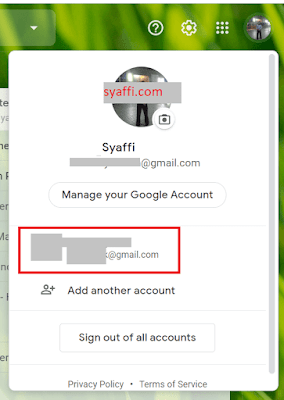✓✓Cara Menambahkan Email di Laptop
Daftar isi [Tutup]
Dengan menggunakan browser baik itu Google Chrome, Mozilla Firefox, Microsoft Edge atau yang lainnya kita bisa dengan mudah membuka banyak email Google.
Jika Teman-Teman mau membuat akun GMAIL simak caranya di cara membuat GMAIL di Komputer.
Jadi, kalau Kalian mempunyai banyak akun GMAIL janganlah bingung untuk menginstall banyak peramban di Laptop.
Cukup hanya dengan menggunakan satu browser saja sudah bisa untuk membuka 5 akun GMAIL Kalian, atau bahkan 10 akun Google, atau bisa lebih banyak lagi.
Caranya memasukkan banyak GMAIL di Laptop seperti apa sih? Akan Admin bahas tuntas di artikel ini.
Cara Menambahkan Email di Laptop
Kalau Kalian mempunyai browser Firefox di komputer atau Laptop silakan pakai itu saja, di sini Admin menggunakan Google Chrome ya.
Cara menyematkan banyak akun GMAIL di Browser Laptop :
- Silakan buka alamat GMAIL, copy dan paste alamat di bawah ini,
https://mail.google.com/
Bisa juga ketik di browser "login akun Gmail" dan pilih yang paling atas, - Jika belum login silakan masuk ke akun Google Kalian (username dan password),
- Selanjutnya klik di layar kanan atas pada foto profil Akun GMAIL Teman-Teman, jika tidak diatur foto profilnya, akan muncul huruf awal nama akun Google Kalian,
- Kemudian pilih Add Another Account,
- Kemudian login ke akun Google Kalian yang lain, dengan cara masukkan email dan juga password email Google, dan
- Kalau berhasil, dan tidak lupa kata sandi GMAIL maka akan membuka inbox dari akun Gmail yang baru ditambahkan tadi.
Cara beralih antar Akun GMAIL di Laptop
Secara default, ketika Teman-Teman membuka alamat Gmail, maka otomatis akan membuka email default Kalian (jika sebelumnya tidak logout).
Kemudian jika sebelumnya sudah login dengan minimal 2 akun GMAIL dan semuanya tidak logout, bagaimana caranya kita berpindah akun dari email 1 ke email ke 2 atau ke email lainnya?
Cara beralih Akun Email dalam 1 browser :
- Sebelumnya pastika sudah login di minimal 2 akun GMAIL ya,
- Saat membuka email atau layanan Google yang lainnya (mudahnya saat membuka Email), silakan klik foto profil di kanan atas browser,
- Kemudian akan tampil email-email yang sudah login di browser tersebut, akun email yang paling atas adalah yang saat ini Kalian gunakan,
- Kalau mau pindah ke akun email yang lain, silakan klik saja akun email bawahnya atau pilih sesuai akun email yang mau Teman-Teman buka, dan
- Selanjutnya akan membuka tab baru dengan akun email yang Kalian pilih sebelumnya.
Jika Teman-Teman punya 5 akun GMAIL dan sudah login semua, ketika memilih salah satu akun maka akan selalu membuka Tab baru, kalau punya 5 dan akan dibuka semua maka akan membuka 5 tab.
Untuk Add Account GMAIL di Browser favorit Teman-Teman, bisa juga melihat pada tutorial di video berikut ini:
Tips
Gunakan email yang berbeda-beda untuk tujuan tertentu. Misalnya untuk email kerjaan, email social media, email pribadi dan email untuk kegiatan lainnya.
Hal ini untuk memisahkan kebutuhan serta prioritas dalam mengelola email, kapan inbox email perlu dilakukan pengecekan segera, kapan bisa ditunda dan lain sebagainya.
Karena membuat dan setting email Google mudah saja koq, tidak sampai 5 menit satu email Google bisa dibuat. Tentunya manfaatkan email sebaik mungkin ya dan gunakan untuk hal-hal baik.
Penutup
Dengan memanfaatkan Add Account pada layanan Google, kita bisa dengan mudahnya mengelola banyak akun GMAIL dalam satu browser saja.
Jadi tidak perlu menggunakan browser yang berbeda untuk mengelola banyak akun Google, sehingga dapat mempermudah dan mengefisienkan kita dalam mengelola email Google di Laptop.
Demikian pembahasan tentang cara menambahkan email di Laptop, selamat mencoba dan semoga bermanfaat ya.
« Newest
Newer Posts
Oldest »
Older Posts